Rumah >masalah biasa >Cara menutup semua tetingkap dan tab Google Chrome serentak
Cara menutup semua tetingkap dan tab Google Chrome serentak
- PHPzke hadapan
- 2023-04-14 17:28:037054semak imbas
Jadi, anda bekerja keras. Sudah tentu, pekerja kasar mempunyai 1,000 tetingkap dan tab Chrome dibuka sepanjang masa. Anda pastinya tidak mempunyai kesabaran untuk membuka setiap tetingkap Chrome dan menutupnya satu demi satu. Anda akan berfikir sekurang-kurangnya 100 kali tentang cara menutup semua tetingkap dan tab Chrome dengan mudah dengan hanya satu klik! Nah, mengapa anda perlu risau semasa kami berada di sini?
Dalam artikel ini, kami menerangkan cara menutup semua tetingkap Chrome yang terbuka dengan mudah melalui 2 kaedah berbeza, kaedah bukan geek dan kaedah geek! Harap anda suka!
Kaedah 1: Melalui mana-mana tetingkap Google Chrome yang terbuka
Kaedah ini sangat mudah dan hanya melibatkan satu langkah.
Jadi, anda mempunyai banyak tetingkap dan tab Google Chrome yang terbuka. Hanya pilih tetingkap Chrome yang terbuka dan klik ikon tetapan 3 titik menegak di penjuru kanan sebelah atas tetingkap. Daripada menu yang dikembangkan, klik pilihan Keluar.
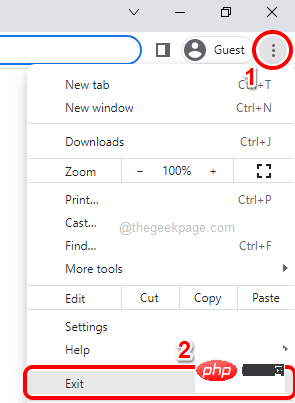
Itu sahaja. Semua tetingkap Google Chrome yang terbuka pada mesin anda kini harus ditutup.
Kaedah 2: Menggunakan Skrip Kelompok
Saya akan katakan kaedah ini agak pelik kerana ia menggunakan beberapa skrip kelompok. Tetapi percayalah, kaedah ini berbaloi dan anda tidak perlu membuka tetingkap Chrome untuk menutupnya. Anda hanya perlu melaksanakan fail skrip kelompok.
Langkah 1: Tekan kekunci WIN + D serentak untuk segera memasuki desktop.
Sekarang, klik kanan mana-mana kawasan kosong pada desktop, klik Baharu, dan kemudian klik Dokumen Teks untuk mencipta dokumen teks baharu.
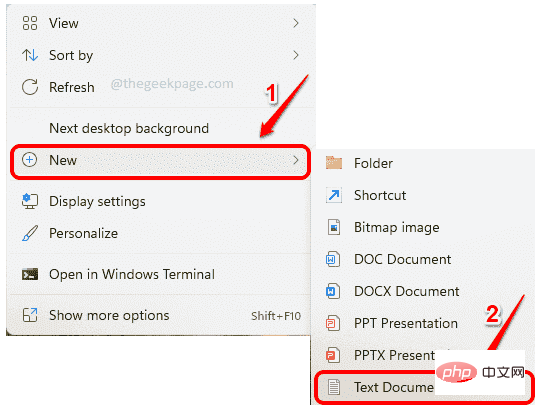
Langkah 2 : Seterusnya, klik dua kali dokumen teks yang baru dibuat untuk mengeditnya.
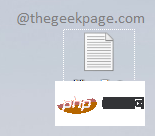
Langkah 3: Semasa dokumen teks dibuka, salin dan tampal arahan berikut.
taskkill /F /IM chrome.exe /T > nul
Selepas menyalin arahan, tekan kekunci CTRL + S serentak untuk menyimpan perubahan . Selepas menyimpan perubahan anda, anda boleh menutupfailini.
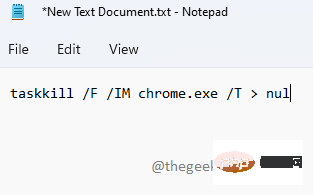
Penjelasan arahan:
taskkill – Tamatkan proses.
/F – Menamatkan proses berjalan secara paksa.
/IM – mewakili nama imej. /IM diikuti dengan nama imej proses. Dalam kes ini, chrome.exe ialah nama imej.
/T – Menamatkan semua proses kanak-kanak sesuatu proses.
nul – Sekat ralat atau mesej.
Langkah 4: Sekarang, kembali ke Desktop dan klik pada Dokumen Teks untuk pilihnya. Selepas memilih fail, tekan kekunci F2 untuk menamakan semula.
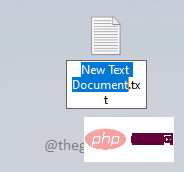
Langkah 5 : Anda boleh memberi nama pada fail itu. Tetapi sila pastikan bahawa selepas '.', sambungan fail mestilah bat.
Selepas menamakan fail, cuma klik di tempat lain.
Langkah 6: Anda kini akan melihat dialog pengesahan Namakan semula dan anda perlu klik pada " Ya” butang .
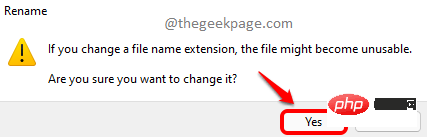
Langkah 7 : Itu sahaja. Skrip kelompok anda kini berjaya dibuat. Hanya klik dua kali fail kelompok ini untuk menutup serta-merta semua tetingkap dan tab Chrome yang terbuka.
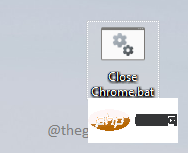
Atas ialah kandungan terperinci Cara menutup semua tetingkap dan tab Google Chrome serentak. Untuk maklumat lanjut, sila ikut artikel berkaitan lain di laman web China PHP!

